在现代数字办公环境中,拥有高效率和稳定性是电脑不可或缺的特性,联想作为知名的电脑制造商,在这些方面一直表现不俗。尽管如此,在日常使用过程中,我们往往会...
2025-04-03 8 电脑
电脑是我们日常工作和娱乐不可或缺的工具,但有时候我们可能会遇到个别按键失灵的问题,给我们的使用带来了不便。本文将介绍一些简单有效的修复方法,帮助大家解决按键失灵问题。
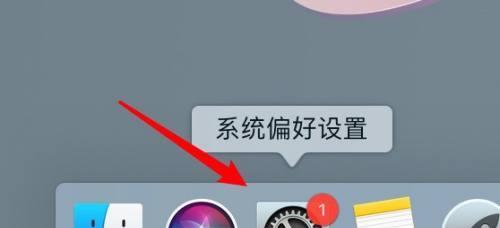
一、检查键盘连接线
二、清洁按键和键盘
三、重启电脑
四、更换电池或充电
五、卸载和重新安装驱动程序
六、更新操作系统
七、检查按键设置
八、使用虚拟键盘
九、重置键盘设置
十、检查系统更新
十一、运行病毒扫描
十二、修改注册表设置
十三、使用外部键盘
十四、联系技术支持
十五、购买新键盘
1.检查键盘连接线:确保键盘连接线牢固地插入到电脑的USB接口上,若有松动,则重新插拔。
2.清洁按键和键盘:用专门的键盘清洁剂或酒精湿纸巾轻轻擦拭按键和键盘表面,去除灰尘和污垢。

3.重启电脑:有时候电脑的按键失灵可能只是暂时的问题,通过重启电脑可以尝试解决。
4.更换电池或充电:如果使用无线键盘,可能是电池电量不足导致按键失灵,尝试更换电池或充电。
5.卸载和重新安装驱动程序:在设备管理器中找到键盘选项,卸载后重新安装驱动程序,有时候可以修复按键失灵的问题。
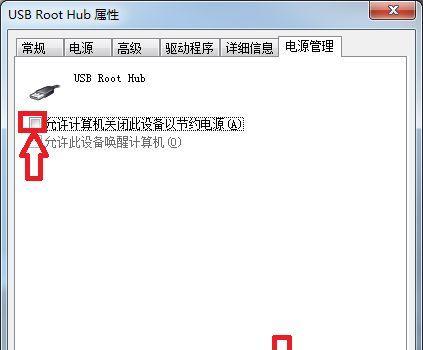
6.更新操作系统:确保电脑系统为最新版本,更新操作系统可能修复已知的按键问题。
7.检查按键设置:在控制面板或设置中查看按键设置,确保没有禁用相关功能。
8.使用虚拟键盘:如果个别按键仍然失灵,可以使用虚拟键盘进行临时替代。
9.重置键盘设置:在控制面板或设置中找到键盘设置,进行重置操作,有时候可以修复按键失灵问题。
10.检查系统更新:确保系统更新完毕,有时候更新可以修复一些已知的按键问题。
11.运行病毒扫描:个别按键失灵也有可能是因为系统中存在病毒或恶意软件,进行全面的病毒扫描。
12.修改注册表设置:通过修改注册表中的键盘设置,有时候可以解决按键失灵问题,但需要小心操作。
13.使用外部键盘:如果个别按键无法修复,可以考虑使用外部键盘连接到电脑上。
14.联系技术支持:如果以上方法无效,可以联系电脑制造商或专业技术支持人员寻求帮助。
15.购买新键盘:如果以上方法都无法解决按键失灵问题,最后的解决方案是购买一个新的键盘来替换。
按键失灵是一个常见的问题,但通过以上提到的小技巧,我们可以轻松修复大部分按键失灵问题。记住,首先从简单的检查和清洁开始,然后逐步尝试其他方法。如果问题依然存在,不妨联系技术支持或购买一个新的键盘。在修复按键失灵问题后,我们可以继续高效地使用电脑工作和娱乐。
标签: 电脑
版权声明:本文内容由互联网用户自发贡献,该文观点仅代表作者本人。本站仅提供信息存储空间服务,不拥有所有权,不承担相关法律责任。如发现本站有涉嫌抄袭侵权/违法违规的内容, 请发送邮件至 3561739510@qq.com 举报,一经查实,本站将立刻删除。
相关文章

在现代数字办公环境中,拥有高效率和稳定性是电脑不可或缺的特性,联想作为知名的电脑制造商,在这些方面一直表现不俗。尽管如此,在日常使用过程中,我们往往会...
2025-04-03 8 电脑

在使用电脑进行娱乐或工作时,音响的音量大小直接影响到我们的体验。如果发现电脑的音响音量偏小,无法满足我们的听觉需求,那么该如何进行调整呢?本文将为您提...
2025-04-03 9 电脑

电脑作为我们日常工作与生活中不可或缺的工具,其键盘的便捷性自然不用多言。但有时候在使用过程中,我们会遇到键盘按键按下时伴有异常声音,如“滴”声或“咔嗒...
2025-04-03 8 电脑

随着电子竞技的迅猛发展,越来越多的玩家开始关注如何为直播或高要求游戏打造一台性能卓越的电脑。对于直播王者这样的高分辨率、高画质游戏来说,合适的电脑配置...
2025-04-03 8 电脑

随着直播行业的发展,越来越多的游戏爱好者开始尝试在电脑上投屏游戏,并进行直播分享自己的游戏体验。但在这个过程中,如何调整直播中的声音设置,确保音频与视...
2025-04-03 9 电脑

在数字时代,电脑已经成为我们日常生活和工作中不可或缺的工具。而正确的关机步骤不仅可以确保数据安全,还能延长电脑硬件的使用寿命。掌握正确的电脑关机方式是...
2025-04-03 10 电脑